电脑黑屏故障解决方法
电脑出现黑屏的解决方法

电脑出现黑屏的解决方法在我们使用电脑的过程中,可能会遭遇到电脑出现黑屏的情况,这给我们的工作和娱乐带来了很多不便。
那么,当电脑出现黑屏时,我们应该如何解决呢?本文将介绍几种常见的解决方法。
一、检查硬件连接首先,我们需要检查电脑的硬件连接是否完好。
有时候,电脑黑屏是由于连接线松动或者接口损坏所致。
我们可以逐一检查电源线、显卡连接线和显示器连接线等,确保它们都正常连接并且没有松动。
如果发现有松动的地方,需要重新插紧或更换连接线。
二、调整显示设置电脑出现黑屏的问题还可能是由于显示设置的问题所导致。
我们可以通过以下步骤调整显示设置:1. 按下键盘上的Win + P键组合,选择“复制”或“扩展”。
2. 检查显示器的亮度设置是否过低,可以尝试适当调高亮度。
3. 重启电脑,进入安全模式,检查和调整显示设置。
三、处理驱动程序问题有时候,电脑黑屏也可能是由于驱动程序问题所引起。
我们可以尝试以下方法解决:1. 进入安全模式,卸载最近安装的驱动程序。
2. 更新显卡驱动程序,可以通过访问显卡官方网站或使用驱动程序更新工具来进行更新。
3. 如果更新驱动程序后仍未解决问题,可以尝试将驱动程序回滚到之前版本。
四、检测硬件故障如果经过以上方法仍然无法解决电脑黑屏问题,可能是硬件故障所致。
我们可以进行以下检测:1. 可以尝试使用其他能正常工作的显示器连接电脑,排除显示器故障的可能性。
2. 检查电脑的内存条是否正确插入,可以尝试重新插拔内存条。
3. 如果有多块内存条,可以尝试单独使用每一块内存条检测是否有坏掉的内存。
4. 如果有独立显卡,可以尝试取下独立显卡,使用主板集成显卡进行测试。
五、重装操作系统如果以上方法都无法解决电脑黑屏问题,最后的解决办法是尝试重装操作系统。
在重装操作系统之前,一定要备份好重要的数据,以免数据丢失。
以上是一些常见的解决电脑黑屏问题的方法,希望能对你有所帮助。
在遇到电脑黑屏时,不要惊慌,可以逐一尝试以上方法,相信问题总会得到解决。
电脑开机黑屏无法进入系统怎么办

电脑开机黑屏无法进入系统怎么办在使用电脑的过程中,有时我们可能会遇到电脑开机后黑屏无法进入系统的情况。
这种情况可能由多种原因引起,包括硬件故障、软件问题、驱动程序冲突等。
本文将为您介绍一些可能的解决方法,希望能够帮助您解决电脑开机黑屏问题。
方法一:检查硬件连接首先,我们需要检查电脑硬件的连接是否正常。
请确保以下连接都是正确的:1.检查电源线是否插入电源插座,并确保电源插座正常工作。
2.检查电源线是否正确连接到电脑主机,并确保主机电源按钮处于开启状态。
3.检查显示器是否连接到电脑主机,并确保连接稳固。
4.如果您使用的是独立显卡,检查独立显卡是否正确插入主板,并确保电源线连接正常。
方法二:进入安全模式如果您的电脑开机后出现黑屏,可以尝试进入安全模式来解决问题。
安全模式是一种启动模式,在这种模式下,系统只加载必要的驱动程序和服务,因此可以帮助您排除可能的冲突问题。
按下电脑开机时的启动按键(通常是F8、F10或Del键),进入启动菜单。
选择“进入安全模式”选项,并按下回车键。
如果成功进入安全模式并能够看到屏幕,那么问题可能是由某个驱动程序或应用程序引起的。
您可以尝试卸载最近安装的程序或驱动程序,然后重新启动电脑,看是否能够解决问题。
方法三:修复启动有时,系统启动文件的损坏或缺失也会导致电脑开机黑屏问题。
在这种情况下,您可以尝试使用Windows安装光盘或USB驱动器来修复启动文件。
插入Windows安装光盘或USB驱动器,并重新启动电脑。
选择从光盘或USB驱动器启动,进入Windows安装界面。
在安装界面中选择“修复您的计算机”选项,并按照提示进行操作。
系统会自动检测并修复启动文件的问题。
方法四:重置BIOS设置BIOS是计算机系统的基本输入输出系统,它控制计算机的硬件和系统的初始化。
有时,错误的BIOS设置可能导致电脑开机黑屏无法进入系统。
您可以尝试重置BIOS设置来解决问题。
首先,关闭电脑并断开电源线。
如何修复电脑开机黑屏问题

如何修复电脑开机黑屏问题电脑开机黑屏问题是许多用户常常遇到的一个麻烦。
当我们启动计算机时,屏幕显示黑色的情况,这会严重影响我们的工作和娱乐体验。
本文将介绍一些常见的解决方法,帮助您修复电脑开机黑屏问题。
方法一:检查硬件连接在解决电脑开机黑屏问题之前,首先应该检查硬件连接是否正常。
请确保以下几点:1. 检查显示器的电源线是否连接稳固,尝试重新连接一下。
2. 检查显示器的数据线是否插入到正确的接口,可以试着更换一个接口。
3. 检查电脑主机的数据线是否连接牢固,可以尝试重新插拔一下。
4. 检查电脑主机和显示器的电源线是否正常,可以更换一下电源线、插座或者尝试用其他设备连接电源线。
方法二:排除软件问题如果硬件连接无异常,那么可能是软件问题导致电脑开机黑屏。
以下是一些解决方法:1. 尝试进入安全模式:开机后按下F8键,选择“安全模式”进入系统。
如果可以进入安全模式,那么问题可能是由于某个软件或驱动程序引起的。
可以尝试卸载最近安装的软件或驱动程序,然后重启电脑查看是否解决问题。
2. 检查显卡驱动程序:有时候显卡驱动程序的问题会导致黑屏。
可以尝试更新显卡驱动程序到最新版本,或者将驱动程序回滚到之前一个版本。
3. 检查启动项:开机后按下Ctrl+Alt+Delete组合键,选择“任务管理器”。
在“启动”选项卡中,禁用不必要的启动项,重新启动电脑。
4. 重置显示设置:开机后按下Win+P组合键,选择“复制”或“投影”,看是否能恢复正常。
方法三:硬件故障排除如果前两个方法没有解决问题,那么可能是硬件故障导致电脑开机黑屏。
以下是一些排除硬件故障的方法:1. 检查内存条:打开电脑主机,将内存条取出重新安装,确保连接稳固。
如果电脑有多条内存条,尝试逐个安装以确定是否有故障内存条。
2. 检查电源供应:检查电源供应是否正常运作,可以尝试更换一块工作正常的电源供应。
3. 检查显示器:将显示器连接到其他电脑上,检查是否仍然出现黑屏问题。
有效解决电脑黑屏死机的问题

有效解决电脑黑屏死机的问题电脑已经成为我们生活中不可或缺的一部分,然而,随着使用时间的增长,我们常常会遇到电脑黑屏死机的问题。
这不仅令人沮丧,还可能导致数据丢失或系统崩溃。
本文将介绍一些有效的解决方法,帮助您应对电脑黑屏死机的困扰。
1. 清理内部灰尘电脑长时间使用后,内部积聚的灰尘可能导致过热,进而导致电脑黑屏死机。
因此,定期清理内部灰尘是解决问题的第一步。
首先,关闭电脑并断开电源。
然后,使用压缩空气罐或吹风机将灰尘从电脑内部吹出。
同时,确保电脑周围通风良好,避免阻塞散热孔。
2. 更新驱动程序过时的或损坏的驱动程序也是导致电脑黑屏死机的常见原因之一。
您可以通过以下步骤来更新驱动程序:首先,打开设备管理器(在Windows系统中,可通过控制面板或按下Win + X键然后选择“设备管理器”来打开)。
然后,找到显示适配器或其他相关设备,右键单击并选择“更新驱动程序”。
系统将自动搜索并安装最新的驱动程序。
3. 检查硬件问题电脑黑屏死机也可能是由于硬件故障引起的。
您可以尝试以下方法来排除硬件问题:首先,检查电脑内存条是否插好。
如果内存条松动或损坏,可能会导致电脑死机。
其次,检查硬盘是否正常工作。
您可以通过运行硬盘诊断工具来检测硬盘是否存在问题。
最后,检查电源供应是否稳定。
不稳定的电源供应可能导致电脑死机或黑屏。
4. 扫描病毒和恶意软件病毒和恶意软件也是导致电脑黑屏死机的常见原因之一。
定期运行安全软件来扫描和清除系统中的病毒和恶意软件是保持电脑安全的重要步骤。
确保您的安全软件是最新版本,并定期更新病毒库。
5. 修复系统文件损坏的系统文件可能导致电脑黑屏死机。
您可以使用系统自带的修复工具来修复系统文件。
在Windows系统中,您可以通过打开命令提示符并输入“sfc /scannow”命令来运行系统文件检查工具。
系统将自动扫描并修复损坏的文件。
总结:电脑黑屏死机是一个常见但令人沮丧的问题。
通过定期清理内部灰尘,更新驱动程序,检查硬件问题,扫描病毒和恶意软件,以及修复系统文件,您可以有效解决这些问题。
解决电脑意外关机黑屏的问题
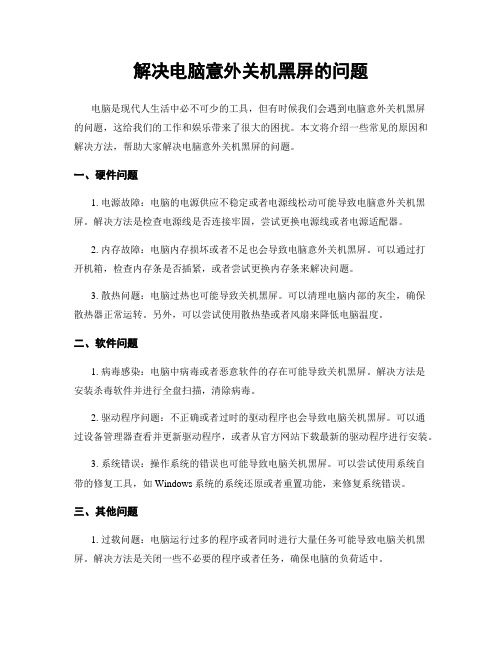
解决电脑意外关机黑屏的问题电脑是现代人生活中必不可少的工具,但有时候我们会遇到电脑意外关机黑屏的问题,这给我们的工作和娱乐带来了很大的困扰。
本文将介绍一些常见的原因和解决方法,帮助大家解决电脑意外关机黑屏的问题。
一、硬件问题1. 电源故障:电脑的电源供应不稳定或者电源线松动可能导致电脑意外关机黑屏。
解决方法是检查电源线是否连接牢固,尝试更换电源线或者电源适配器。
2. 内存故障:电脑内存损坏或者不足也会导致电脑意外关机黑屏。
可以通过打开机箱,检查内存条是否插紧,或者尝试更换内存条来解决问题。
3. 散热问题:电脑过热也可能导致关机黑屏。
可以清理电脑内部的灰尘,确保散热器正常运转。
另外,可以尝试使用散热垫或者风扇来降低电脑温度。
二、软件问题1. 病毒感染:电脑中病毒或者恶意软件的存在可能导致关机黑屏。
解决方法是安装杀毒软件并进行全盘扫描,清除病毒。
2. 驱动程序问题:不正确或者过时的驱动程序也会导致电脑关机黑屏。
可以通过设备管理器查看并更新驱动程序,或者从官方网站下载最新的驱动程序进行安装。
3. 系统错误:操作系统的错误也可能导致电脑关机黑屏。
可以尝试使用系统自带的修复工具,如Windows系统的系统还原或者重置功能,来修复系统错误。
三、其他问题1. 过载问题:电脑运行过多的程序或者同时进行大量任务可能导致电脑关机黑屏。
解决方法是关闭一些不必要的程序或者任务,确保电脑的负荷适中。
2. 电源管理设置:电脑的电源管理设置可能导致电脑在一段时间后自动关机黑屏。
可以进入电源选项,调整休眠和待机时间,或者禁用自动关机功能。
总结:电脑意外关机黑屏是一个常见的问题,可能由硬件问题、软件问题或者其他问题引起。
通过检查电源、内存、散热等硬件部件,更新驱动程序,清除病毒,调整电源管理设置等方法,可以解决电脑意外关机黑屏的问题。
如果以上方法都无效,建议寻求专业人士的帮助,以确保电脑的正常运行。
希望本文对大家解决电脑意外关机黑屏问题有所帮助。
电脑出现黑屏后无法进入操作系统应该怎么解决
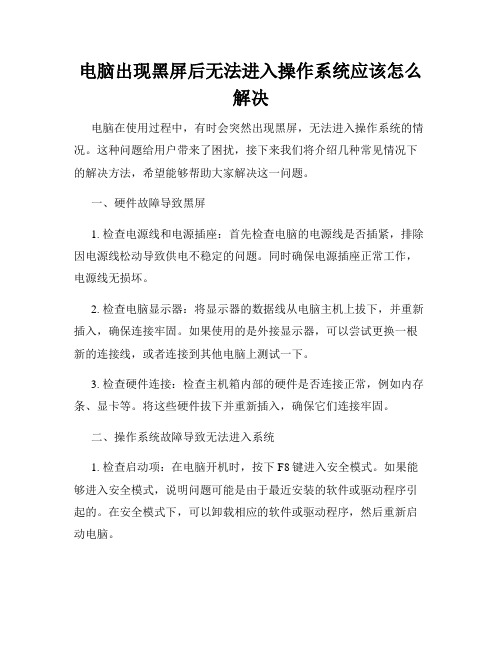
电脑出现黑屏后无法进入操作系统应该怎么解决电脑在使用过程中,有时会突然出现黑屏,无法进入操作系统的情况。
这种问题给用户带来了困扰,接下来我们将介绍几种常见情况下的解决方法,希望能够帮助大家解决这一问题。
一、硬件故障导致黑屏1. 检查电源线和电源插座:首先检查电脑的电源线是否插紧,排除因电源线松动导致供电不稳定的问题。
同时确保电源插座正常工作,电源线无损坏。
2. 检查电脑显示器:将显示器的数据线从电脑主机上拔下,并重新插入,确保连接牢固。
如果使用的是外接显示器,可以尝试更换一根新的连接线,或者连接到其他电脑上测试一下。
3. 检查硬件连接:检查主机箱内部的硬件是否连接正常,例如内存条、显卡等。
将这些硬件拔下并重新插入,确保它们连接牢固。
二、操作系统故障导致无法进入系统1. 检查启动项:在电脑开机时,按下F8键进入安全模式。
如果能够进入安全模式,说明问题可能是由于最近安装的软件或驱动程序引起的。
在安全模式下,可以卸载相应的软件或驱动程序,然后重新启动电脑。
2. 重启电脑:有时电脑黑屏只是临时问题,重启电脑可能会解决。
长按电源按钮,强制关闭电脑,然后再重新开机。
如果能够正常进入系统,说明问题已经解决。
3. 使用系统恢复功能:如果重启电脑后仍然无法进入操作系统,可以尝试使用系统恢复功能。
通过使用操作系统提供的恢复盘或者重装系统,可以修复系统文件或者恢复到之前的某个时间点的系统状态。
三、病毒感染导致无法进入系统1. 扫描病毒:使用杀毒软件对电脑进行扫描,查杀病毒。
有时候电脑黑屏是由于病毒感染引起的,及时清除病毒可以解决问题。
2. 安全模式下进行修复:如果无法进入正常模式,可以尝试进入安全模式并进行病毒扫描和修复。
在安全模式下,病毒的活动受到限制,可以更容易地清除病毒。
3. 重装操作系统:如果病毒感染比较严重,扫描和修复无法解决问题,那么最后的解决办法是重装操作系统。
在重装操作系统之前,建议备份重要的数据以免数据丢失。
如何解决电脑黑屏问题
如何解决电脑黑屏问题电脑黑屏问题是许多电脑用户经常遇到的困扰。
当我们打开电脑时,如果屏幕完全黑暗,无法正常显示图像和文字,那么就会影响我们的使用体验。
在本文中,我们将探讨一些常见的电脑黑屏问题,并提供解决方案,帮助您快速恢复电脑正常工作。
一、检查电源问题电源问题是导致电脑黑屏的一个常见原因。
首先,您需要确保电脑的电源适配器已经正确连接,并且插座也正常工作。
可以尝试更换一个插座,以确保不是电源插座的问题。
如果电源适配器无法正常工作,可以尝试更换一个适配器来解决问题。
此外,如果您使用的是台式机,还需要检查电脑主机的电源线是否完全插入插座。
有时,电源线松动会导致电脑无法正常启动。
确认插头已经插到主机的插座中,确保插头没有松动。
二、排除硬件故障如果电源没有问题,那么可能是硬件出了故障。
这时候,您可以尝试以下方法:1. 检查显示器连接:确保显示器的数据线已经正确连接到电脑主机上。
有时候,不正确的连接会导致黑屏问题。
可以尝试重新插拔数据线,确保连接牢固。
2. 修改分辨率:有时候,电脑黑屏可以是由于分辨率设置不正确导致的。
您可以尝试按下键盘上的“Windows”键和“P”键同时,然后选择适当的显示器模式,比如“复制”或“扩展”,以修复可能的显示问题。
3. 检查硬件故障:如果以上方法都没有解决问题,那么可能是电脑硬件出了故障。
您可以尝试将显示器连接到另一台电脑上,以确定是显示器的问题还是电脑的问题。
如果在其他电脑上正常工作,那么可能是电脑的显卡或显示器驱动程序出了问题。
三、处理软件问题除了硬件故障,软件问题也可能导致电脑黑屏。
以下是一些可能的解决方案:1. 重启电脑:有时候,电脑黑屏只是暂时的问题,可以通过简单地重新启动电脑来解决。
按下电脑主机上的电源按钮,将电脑完全关闭,然后再重新启动。
2. 进入安全模式:如果电脑在正常启动后黑屏,您可以尝试进入安全模式。
按下电脑主机的电源按钮,然后在启动过程中按下F8键多次,进入高级启动选项。
解决电脑开机黑屏的步骤
解决电脑开机黑屏的步骤电脑开机黑屏是许多人在使用电脑时常遇到的问题之一。
当我们按下电源开关后,屏幕却没有显示任何内容,只是一片黑暗,这让人感到困惑和焦虑。
然而,不必担心,我们可以采取一些步骤来解决这个问题。
1. 检查硬件连接:首先,我们需要确保电脑的硬件连接没有问题。
检查电源线是否插紧,确保连接稳固。
同时,检查显示器的连接线是否插入正确的接口,并确保连接牢固。
有时候,松动的连接线可能会导致黑屏问题。
2. 检查显示器:如果硬件连接没有问题,我们需要检查显示器本身。
首先,确保显示器的电源线插入并通电。
然后,检查显示器的亮度和对比度设置,确保它们没有被调整到最低。
有时候,误操作可能导致显示器无法正常工作。
3. 重启电脑:如果以上两步没有解决问题,我们可以尝试重新启动电脑。
按下电源按钮长按几秒钟,直到电脑完全关闭。
然后等待几秒钟,再次按下电源按钮开启电脑。
有时候,重启电脑可以解决一些临时的软件故障。
4. 进入安全模式:如果电脑仍然黑屏,我们可以尝试进入安全模式。
在电脑启动时,按下F8键或者其他指定的键(不同电脑可能有不同的按键),进入高级启动选项。
选择安全模式并按下回车键。
在安全模式下,我们可以检查和修复一些可能导致黑屏的软件问题。
5. 更新显卡驱动程序:显卡驱动程序是控制显示器工作的关键组件。
有时候,旧的或者损坏的显卡驱动程序可能导致电脑黑屏。
我们可以打开设备管理器,找到显卡驱动程序并右键点击选择更新驱动程序。
系统会自动搜索并安装最新的驱动程序。
6. 检查硬件故障:如果以上步骤都没有解决问题,那么可能是硬件故障导致电脑黑屏。
我们可以尝试连接另一个显示器,或者将显示器连接到另一台电脑上,以确定是否是显示器本身的问题。
如果是显示器问题,我们可以联系售后服务进行维修或更换。
如果不是显示器问题,那么可能是其他硬件组件出现故障,需要寻求专业人员的帮助。
总结起来,解决电脑开机黑屏问题需要逐步排查可能的原因,并采取相应的措施。
解决电脑开机黑屏的方法与应对策略
解决电脑开机黑屏的方法与应对策略电脑开机黑屏问题是许多电脑用户常常遇到的麻烦,它可能是由硬件故障、软件问题或者外部设备冲突引起的。
本文将介绍一些解决电脑开机黑屏问题的方法与应对策略,以帮助用户迅速解决这个烦恼。
一、检查硬件故障1. 确保电脑连接正常:检查电源线、显示屏线缆、显卡插槽等连接是否紧固无误,确保信号正常传输。
2. 重新插拔内存条:将电脑关机后,打开电脑主机箱,找到内存条插槽,将内存条取出并重新插入,确保插紧。
3. 检查其他硬件设备:有时候其他硬件设备的故障会导致开机黑屏,检查并断开所有外接设备,如打印机、摄像头、USB设备等,然后尝试重新启动电脑。
二、处理软件问题1. 进入安全模式:当电脑开机黑屏时,可以尝试进入安全模式。
关机后再次开机,按住F8键(不同电脑可能不同)进入启动设置,选择"安全模式"并按回车键启动。
在安全模式下,用户可以尝试修复或卸载可能引起问题的软件。
2. 恢复系统:如果开机黑屏问题出现在电脑系统最近的更改后,可以尝试使用系统恢复功能。
关机后再次开机,按住F8键进入启动设置,选择"安全模式"并按回车键启动。
在安全模式下,找到系统恢复选项,并选择一个在问题发生前的最近日期进行恢复。
3. 更新或重新安装驱动程序:开机黑屏问题可能是由于过时或损坏的驱动程序引起的。
可以尝试更新或重新安装显示器、显卡和其他相关驱动程序,并重启电脑。
三、应对策略1. 备份重要数据:在解决开机黑屏问题之前,确保先备份电脑中的重要数据,以免发生数据丢失。
2. 寻求专业帮助:如果上述方法都无法解决问题,或者用户对电脑硬件不了解,建议寻求专业电脑维修人员的帮助。
他们拥有专业知识和经验,能够更好地解决问题。
3. 维护电脑正常运行:定期清理电脑内存、升级操作系统、安装最新的安全补丁等,有助于预防开机黑屏问题的发生。
总结:电脑开机黑屏问题可能由多种原因引起,如硬件故障、软件问题或外部设备冲突。
如何解决电脑开机自动黑屏的情况
如何解决电脑开机自动黑屏的情况在使用电脑的过程中,经常会遇到电脑开机后出现自动黑屏的情况,这种情况不仅会影响我们的使用体验,还可能导致数据丢失和系统故障。
本文将介绍一些解决电脑开机自动黑屏问题的方法。
一、检查电源和连接线首先,我们需要检查电源和连接线是否正常工作。
可以将电源线重新插入电脑和电源插座,确保连接稳固。
同时,还要检查显示器的连接线,确保与电脑的连接没有松动或者断开。
二、检查硬件故障电脑开机自动黑屏的一个常见原因是硬件故障。
我们可以先检查电脑主机内部的硬件是否正常。
可以尝试打开电脑主机,检查显卡、内存条以及硬盘等硬件是否有松动或者损坏的情况。
如果发现有问题,可以尝试重新插拔硬件或者更换故障的硬件。
三、排除软件问题另一个导致电脑开机自动黑屏的原因是软件问题。
可能是电脑系统出现异常,或者其他软件与系统冲突。
我们可以尝试以下方法来解决软件问题:1. 安全模式启动:重新启动电脑,在开机过程中多次按下F8键,进入启动菜单选择“安全模式”。
如果电脑能够正常进入安全模式,说明很可能是某个安装的软件或驱动程序引起了问题,可以尝试卸载或者更新这些软件或驱动程序。
2. 系统还原:如果安全模式也无法进入,我们可以尝试使用系统还原来恢复电脑到之前的工作状态。
在启动菜单选择“安全模式命令提示符”,输入rstrui.exe,并按照提示进行操作。
3. 更新或重新安装操作系统:如果上述方法都无法解决问题,我们可以考虑更新或重新安装操作系统。
这个方法可以解决大部分的软件相关问题,但是需要注意备份数据,以免数据丢失。
四、专业维修如果以上方法都无法解决电脑开机自动黑屏问题,可能是硬件故障或者其他严重问题导致的。
这时候建议找专业的维修人员来检查和修复电脑,以免造成更大的损害。
总结电脑开机自动黑屏是一个常见的问题,但是也是比较棘手的。
在解决这个问题之前,我们需要仔细检查电源和连接线是否正常工作,然后排除硬件和软件问题。
如果问题依然存在,建议寻求专业的维修服务。
- 1、下载文档前请自行甄别文档内容的完整性,平台不提供额外的编辑、内容补充、找答案等附加服务。
- 2、"仅部分预览"的文档,不可在线预览部分如存在完整性等问题,可反馈申请退款(可完整预览的文档不适用该条件!)。
- 3、如文档侵犯您的权益,请联系客服反馈,我们会尽快为您处理(人工客服工作时间:9:00-18:30)。
电脑黑屏故障解决方法
首先,对于电脑主机故障造成的显示器黑屏故障我们可以从以下的思路来进行解:
1.检查配件安装质量
当你在组装电脑或更换配件时发生黑屏故障,你应该首先检查你配件的安装质量。例如内存条安装是否正
确是否与主板插槽接触良好、显示卡等插卡是否安装到位、BIOS中的相关设置与主板上的跳线选择是否正
确,可仔细参看相关的板卡说明书进行设置,另外重点检查板卡自身的质量问题以及主板上的相关插槽及
卡上的“金手指”部位是否有异物及被尘垢所污染也很必要。
此外CPU是否被超频使用或被“误”超频使用(特别是对于一些软跳线的主板,系统的“自动”误设置更
易造成这类故障),硬盘或光驱数据线是否被接反等等都需要你考虑。而且对于这类问题,最好优先采用
“最小系统法”及“更换法”来进行诊断,将主机只留下主板,显卡,内存,CPU来试试,特别是内存条
的质量好坏引起的这类故障率相对较高,如没问题,则可重点检查其它配件的质量,如依然黑屏,可重点
将这些配件再仔细安装连接后重启试试,如还不能解决问题,可用相关部件更换试试配件的好坏。
此外,很重要的是你还需要了解的是主机电源及电源开关的好坏及其连接正常与否,它们都可能造成整机
黑屏,这些你都需要重点进行了解。如果电源有问题,那么你在打开电脑后可见主机机箱面板指示灯不亮,
并且听不到主机内电源风扇的旋转声和硬盘自检声等等,它表明你的主机系统根本就没得到正常的电源供
应。这类问题你首先应检查外部是否有交流电的到来,用测电笔看看电源插座上是否有电。接下来可测测
电源线接向主机电源的一侧是否有电,必要时用万用表测试其电压是否够足,电压过高或过低都可能引起
主机电源发生过压或欠压电路的自动停机保护,如果以上都没问题,那么你该先将维修重点放在主机内部
和电源开关及复位键,同样采用最小系统法和更换法,逐一拔去主机内插卡和其它设备电源线、信号线,
再通电试机,如拔除某设备时主机电源恢复工作,则是刚拔除的设备损坏或安装不当导致短路,使电源中
的短路保护电路启动,停止对机内设备供电,那么你可对其重点检查它的接触情况,必要时先更换再试;
另外重点检查电源开关及复位键的质量以及它们与主板上的连线的正确与否都很重要,因为许多劣质机箱
上的电源开关及复位键经常发生使用几次后其内部金属接触片断裂而发生电源短路的情况,造成整机黑屏
无任何显示。如以上检查都没能解决问题,那么请更换电源试试。
2.听音观色辨故障
电脑出现黑屏故障更多的时候表现在开机后主机面板指示灯亮,机内风扇正常旋转,但出现PC喇叭的报警
声;或机箱内部如硬盘等相关的设备正常自检,但显示器无显示。这时除了按上述方法检修之外,更重要
的是要学会辩别PC喇叭的报错规律来辩别故障,此外观察出现故障时主机或显示器的各种指示灯的明灭情
况来判断故障也很好用(计算机基础知识 www.pc6c.com)。
例如,主机正常自检,但显示器出现“黑屏”故障,对于这种故障我们可将重点放在主板-显示卡-显示器
连接线-显示器这条思路上来考虑。首先可检查一下显示器电源指示灯是否点亮,如正常,可重点调节一下
亮度,对比度按钮,排除“常见”的这类假黑屏故障。如果无问题,那你可重点检查一下主机显示卡到显
示器上的连接电缆是否有问题及电缆上的插头内指针是否存在歪斜断裂及其是否与显示卡连接紧密,另外
还可以将这根电缆接头取下,看下显示器是否能正常显亮或将显示器连到其它主机上试试,以此来判断故
障的部位是来自主机还是显示器自身所引起的。
再如,显示器黑屏且主机内喇叭发出一声长,二或三声短的蜂鸣声或连续蜂鸣声,表明显示卡与主板间的
连接有问题或显示卡与显示器之间的连接有问题,你可重点 检查其插槽接触是否良好槽内是否有异物并可
更换显卡来试试,如无好转,可初步表明问题在主板上,可将显卡拿到其它主板上试试。再如,出现连续
的长声鸣叫,则多半表明内存条有问题,可重点检查内存和内存槽的安装接触情况。如果机内发出嘀嘀的
连续短声,则表明机内有轻微短路现象,可用最小系统法和排除法解决问题,直至找到短路部位。此外,
如果听到二声短的蜂鸣声,则表明主板或显示卡或显示器可能有问题,不连接显示器如果还是如此鸣叫,
则显示卡部位存在问题,如变成一声短音,则表明显示器端有问题。
对于显示器自身引起的黑屏故障而言,我们主要从以下几点为你提供较具体的维修思路:
1.显示器黑屏的快速维修
如果显示器开机后无任何显示,排除了主机的原因之后,可先检查是不是由于电压过高或过低引起显示器
保护电路工作,可检查其加速极电压是否正常。另外,重点的是可检查以下容易出现问题的部件,如看看
保险丝是否熔断,整流桥开关管是否有被击穿,限流保护电阻是否烧断等,这些零件有时从外观上就可看
见其被烧黑等故障现象。接着重点查验行输出管,变压器,低频整流管,高频整流管等重点部位是否存在
损坏或性能下降或虚焊等情况,一般的显示器黑屏故障你只要对此着手就能很快的手到病除。
2.行扫描电路的故障判断
行扫描电路出现故障是引起显示器加电后无光栅无屏幕显示的重要原因。对于这类故障,可将维修的重点
放在行扫描电路,可首先检查行振荡电路是否有问题,在业余条件下除了检查行振荡芯片的外围元器件是
否损坏外还可先更换行振荡芯片试试,另外行推动管损坏或其工作状态不正常,行输出管损坏或行输出负
载有问题都可能引起上述故障,这时你可检修并更换这些部件试试。而行输出电路如有问题经此检修更换
一般都很恢复正常。
3.显像管及其供电电路的故障判断
显像管及其供电电路不正常也可引发显示器加电无光栅黑屏的故障。这时我们可先检查下显像管灯丝是否
亮,用表测量其灯丝供电电路看其灯丝电压是否正常。此外如果发现其灯丝电阻断需更换上好的灯丝限流
电阻既可,如果发现显像管灯丝断,则需更换显像管。如果以上正常,我们则可重点来检查显像管加速极
电压是否正常,特别是加速极电压连线断是引起这类故障的主因,更换即可。如果有高压,我们则可重点
考虑更换行输出变压器(高压包)试试,这零件的损坏是引起显示器黑屏故障的主因之一。此外在对以上
进行检修的同时我们也可检查下阴极电压和视放电压是否正常,如果视放电压没加上或其电压根本就不正
常也是引起显示器加电无光栅而黑屏的重要原因之一。
